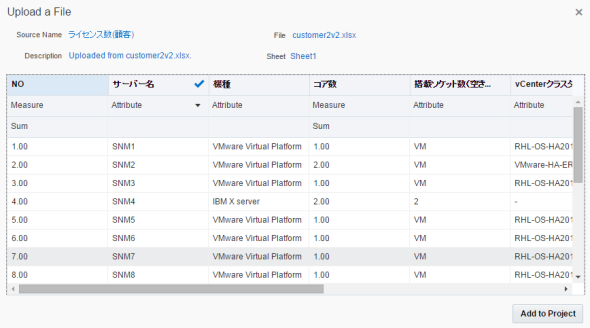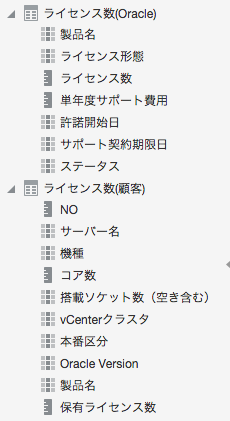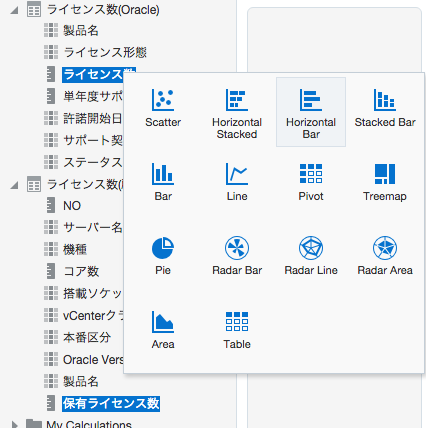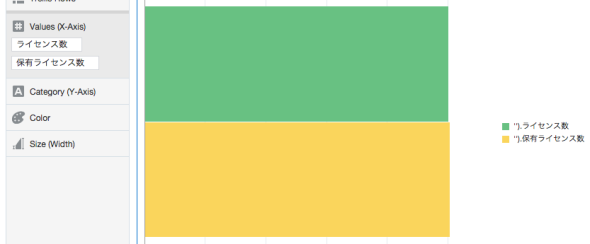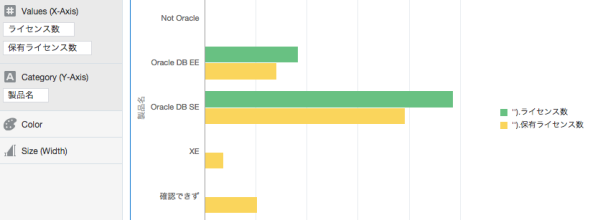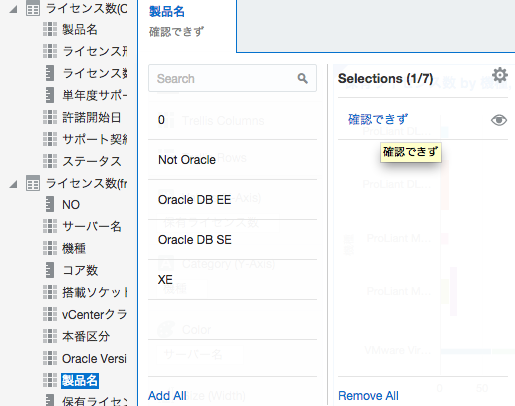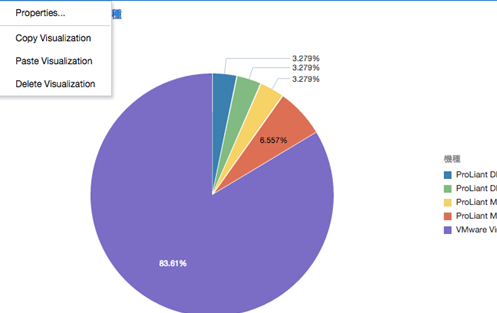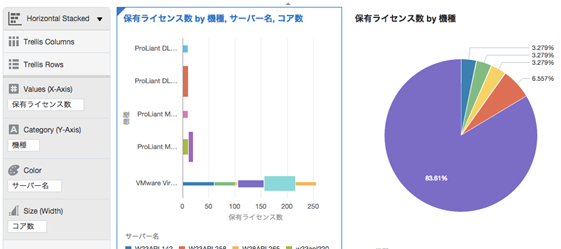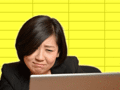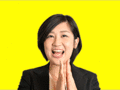Oracle Data Visualization Cloud Service(DVCS)でIT資産を全体把握してドリルダウンするまでの、マウス操作のみの軌跡:私たちの「脱・Excel」〜新人女子社員がやってみたクラウドBI(2)(2/3 ページ)
フォーマットが異なるExcelシートを比較するには?
芹澤 ここからは、いまアップロードしたデータと、お客さまのデータを比較分析してみましょう。
斎藤 でも、お客さまからいただいたデータはいろいろと項目が異なっているので、調整しないと……。
芹澤 大丈夫。アップロードしてみてから考えればOK。前のページと同じ方法で、今度は「(2)お客さまからいただいたライセンス数のデータ」をアップロードしてみましょう。
比較データのアップロードと項目名の関連付けは自動
芹澤 ここからがすごいところなんだけれど、項目名を自動的にひも付けてくれる機能があるんです。日本語でも大丈夫。「ソースダイヤグラム」を見てみるとすぐ分かるわよ。
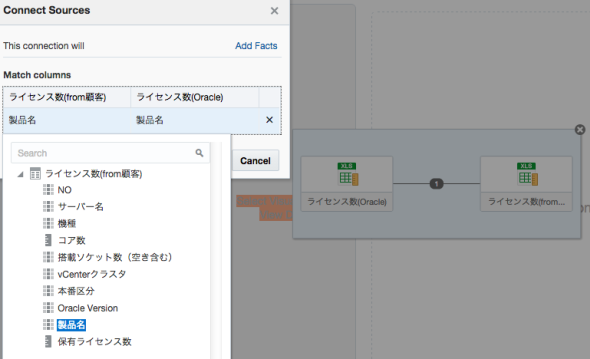 右クリックでソースダイヤグラムを開いてみると、アップロードした2つのデータの中に、「製品名」という同じ項目があるため、自動的に結合してくれました(結合条件を変えたい場合は、ツリーから他のデータ項目を選択したり、削除したりできます)。
右クリックでソースダイヤグラムを開いてみると、アップロードした2つのデータの中に、「製品名」という同じ項目があるため、自動的に結合してくれました(結合条件を変えたい場合は、ツリーから他のデータ項目を選択したり、削除したりできます)。芹澤 これで2つのデータがアップロードされたでしょ。項目名のひも付けは確認でできたから、ここからは、2つのデータの項目を比較してデータのビジュアライゼーションができます。早速やってみましょう。
ステップ1:比較したい項目を選択して、表示形式を指定する
ここでは、アップロードした2つのデータから、ライセンスの総数を比較して見てみましょう。
お客と弊社で把握しているライセンスの総数はほぼ一緒であることが分かります。
斎藤 すごく簡単ですね……。Excelファイル同士の集計でもなんとかできる作業でしたけれど、作業時間が短縮できそうです。
芹澤 うん。でも「Excelでできたことが楽にできる」だけじゃもったいないの。全体像が見えるだけじゃなくて、今度は全体から詳細を見に行く作業も簡単にできるようになるの。カスタマーコンシェルジュの仕事って、お客さまにより良いIT資産計画を立案いただいてこそ、でしょ?
ステップ2:比較軸を増やして問題把握、そしてドリルダウン
今度は「製品別」で比較してみましょう。先ほどのグラフを少し変更します。「製品名」を画面灰色の枠にある「カテゴリー」にドロップしてみます。
芹澤 製品情報でみると、さっきのグラフでは気付けなかった数値の乖離が見つかったでしょ? これって、何でだろうね。
斎藤 お客さまの手元にライセンス製品名の確認がとれずに使用していらっしゃるライセンスがあるということだと思います。ここは改善の余地がありそうですから、深掘りして調べたいですね。
ステップ3:問題に当たりを付けてフィルターを掛けてみる
1つの問題に当たりが付けられたので、さらに深堀りしてみましょう。ここからは、発見された「確認できないライセンス」に焦点を絞って分析します。
ここでは「機種」と「保有ライセンス」を選択して円グラフを作成してみます。すると、VMware環境で製品名が不明なライセンスが多く存在することが分かりました。
ステップ4:絞り込んだ項目にさらに詳細項目を色分け表示してみる
この円グラフを複製し、横棒積み上げグラフに変更、「サーバ名」を色訳け表示し、「コア数」をサイズ(幅)にそれぞれ追加します。
斎藤 お客さまの環境が手に取るように分かってきますね。
Copyright © ITmedia, Inc. All Rights Reserved.
提供:日本オラクル株式会社
アイティメディア営業企画/制作:@IT 編集部/掲載内容有効期限:2016年3月23日
Amazonギフト券が当たる!
オラクル製品に関するアンケートを実施中。回答された方から3名様にAmazonギフト券が5000円分プレゼント!